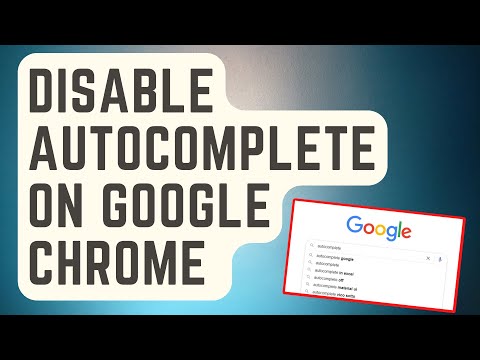Acest wikiHow vă învață cum să vă actualizați fotografia de profil GroupMe pe un iPhone sau iPad.
Pași

Pasul 1. Deschideți GroupMe pe iPhone sau iPad
Este o pictogramă albă care conține un balon de chat albastru zâmbitor. De obicei, îl veți găsi pe ecranul de pornire.

Pasul 2. Atingeți ≡
Se află în colțul din stânga sus al ecranului. Se va extinde un meniu.

Pasul 3. Atingeți numele dvs
Se află în partea de sus a meniului. Aceasta vă deschide pagina de profil.

Pasul 4. Atingeți fotografia de profil
Dacă nu aveți încă una, va fi o imagine de substituent a conturului unei persoane.

Pasul 5. Atingeți Alegeți fotografia
Aceasta deschide galeria.
Dacă doriți să faceți o fotografie nouă utilizând aplicația GroupMe, atingeți Fa o poza în loc să deschideți camera, faceți fotografia, apoi atingeți Folosiți Photo.

Pasul 6. Atingeți fotografia pe care doriți să o utilizați
Aceasta deschide o previzualizare mai mare.

Pasul 7. Atingeți Alege
Se află în colțul din dreapta jos al ecranului. Noua dvs. fotografie de profil este acum setată.